.png)
データベースに登録されている情報を表示する
今回はデータベースに登録されている情報を呼び出して、リスト表示する方法について解説します。
Repeating Groupを使って、データベースに登録されている「名前」と「メールアドレス」を表示させます。
まずはRepeating Groupを設置します。
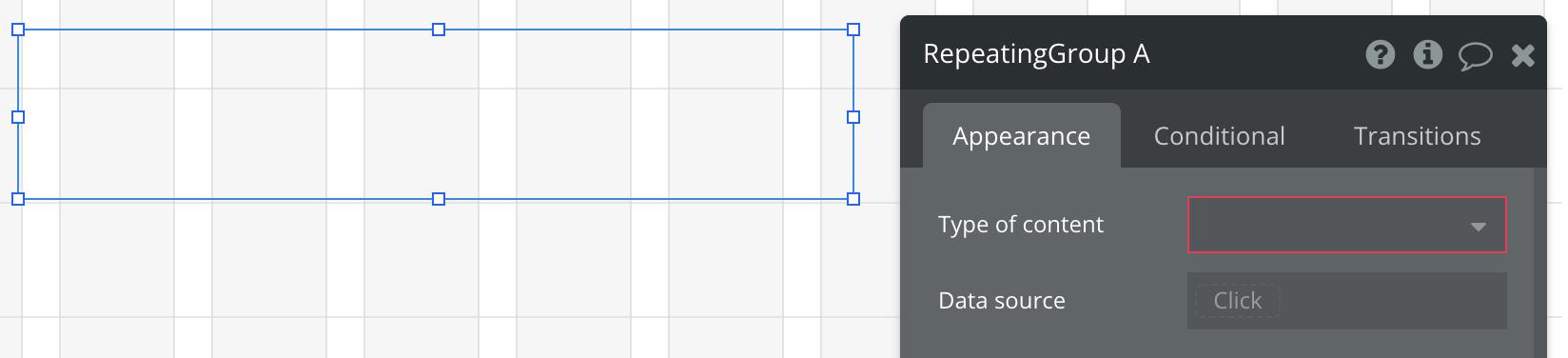
今回は「UserInfo」テーブルに登録されているデータについて、全件表示させます。
まずは「Layout style」を「Full list」にします。
また、「Rows」についてはデータの数だけ自動的に繰り返されるので「1」と設定しておきます。
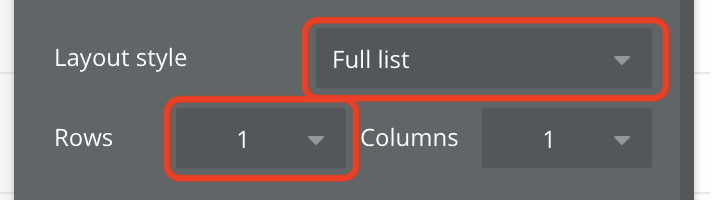
「UserInfo」テーブルを使用するので「Type of content」は「UserInfo」とします。

「Data source」では「Do a search for」を選択し、どのデータを使うかを指定します。
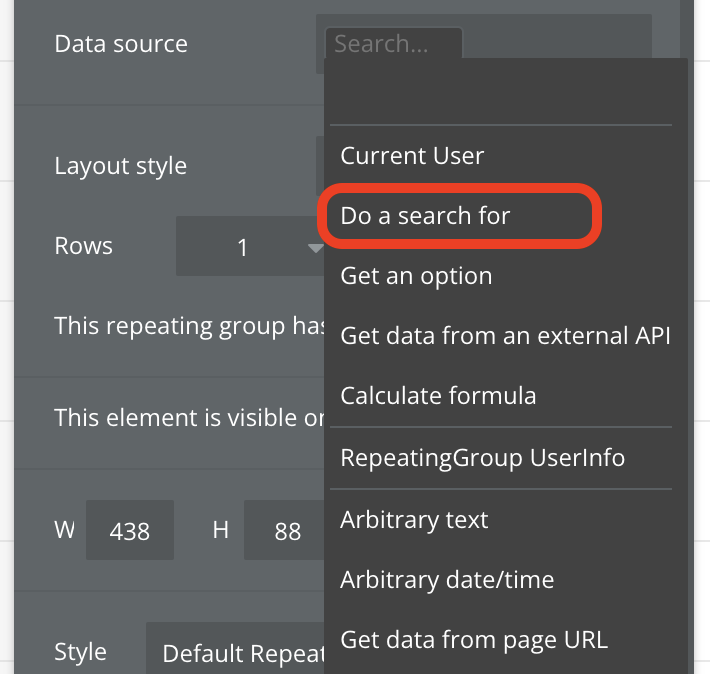
「Do a search for」ではデータベースで作成してある「UserInfo」を指定します。
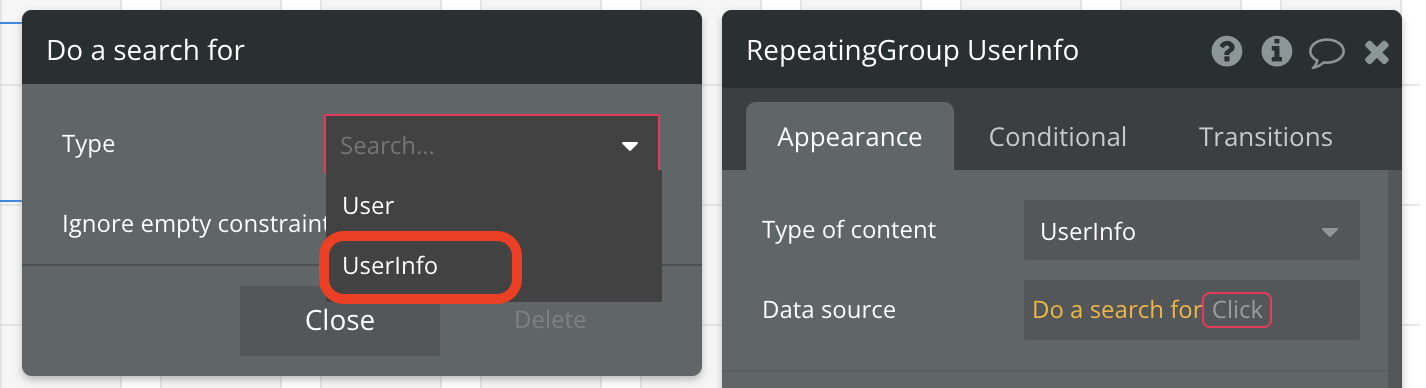
次に名前を表示するための「Text」エレメントを設置します。
Repeating Groupの中にTextエレメントを設置します。
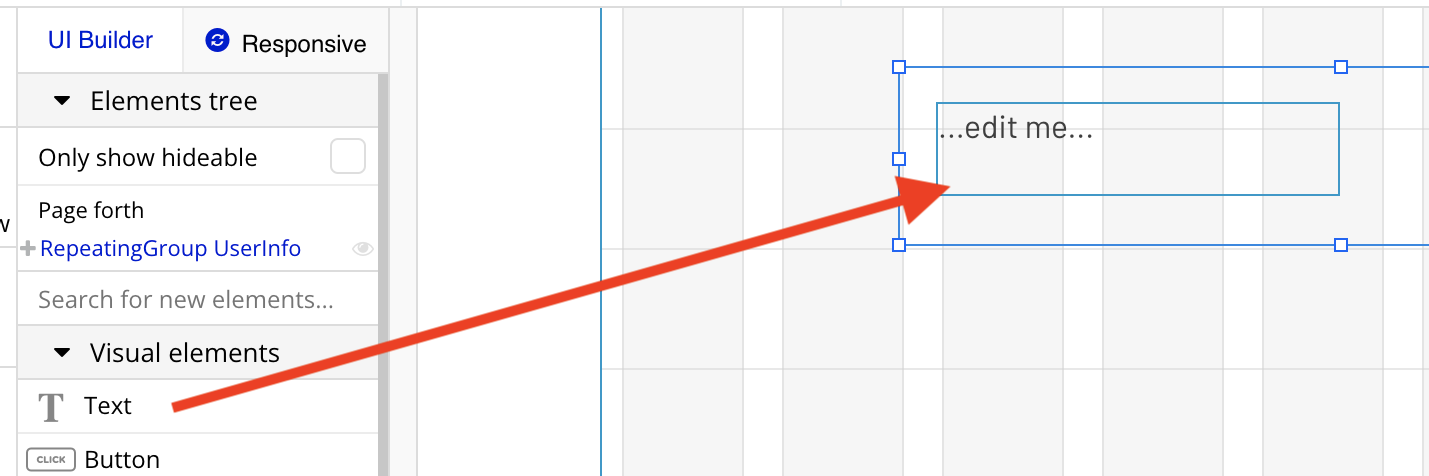
「Text」エレメントの「Insert dynamic data」をクリックします。
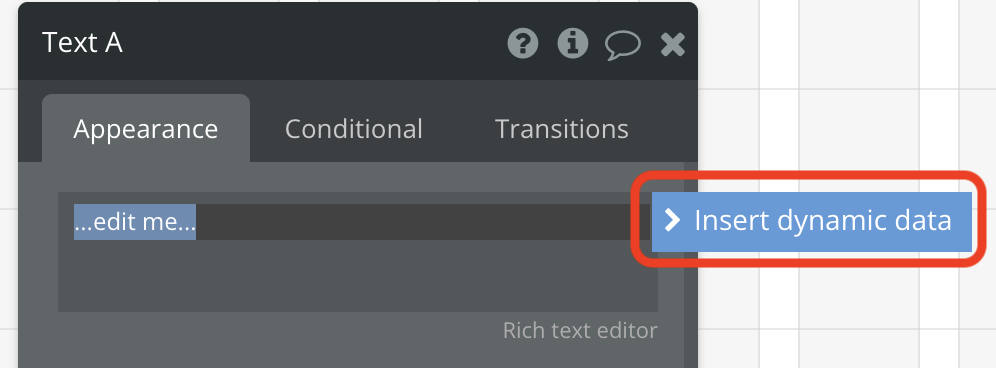
「Current cell's UserInfo」を選択します。
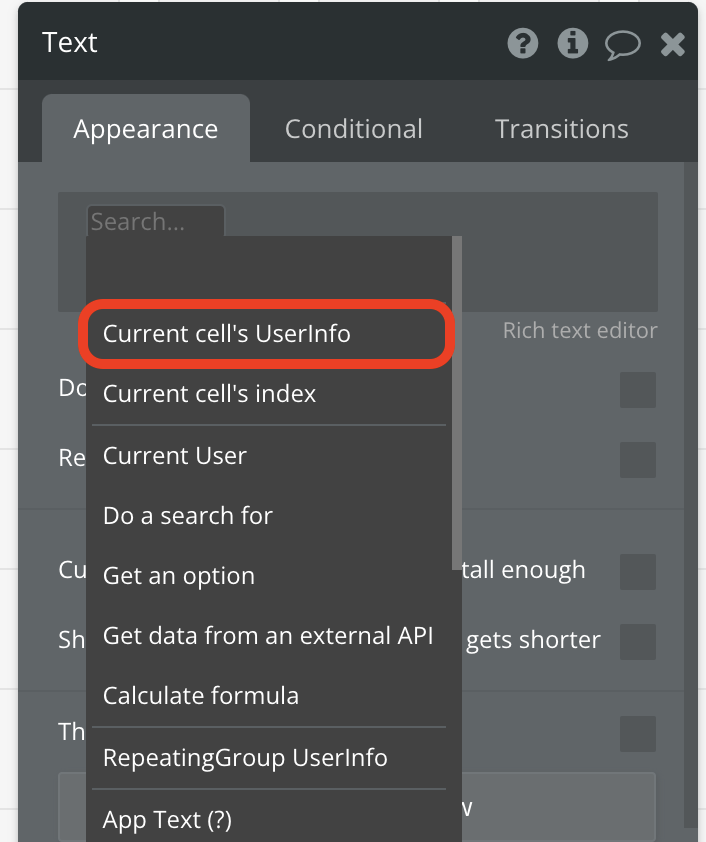
そして、「's UserName」を選択します。
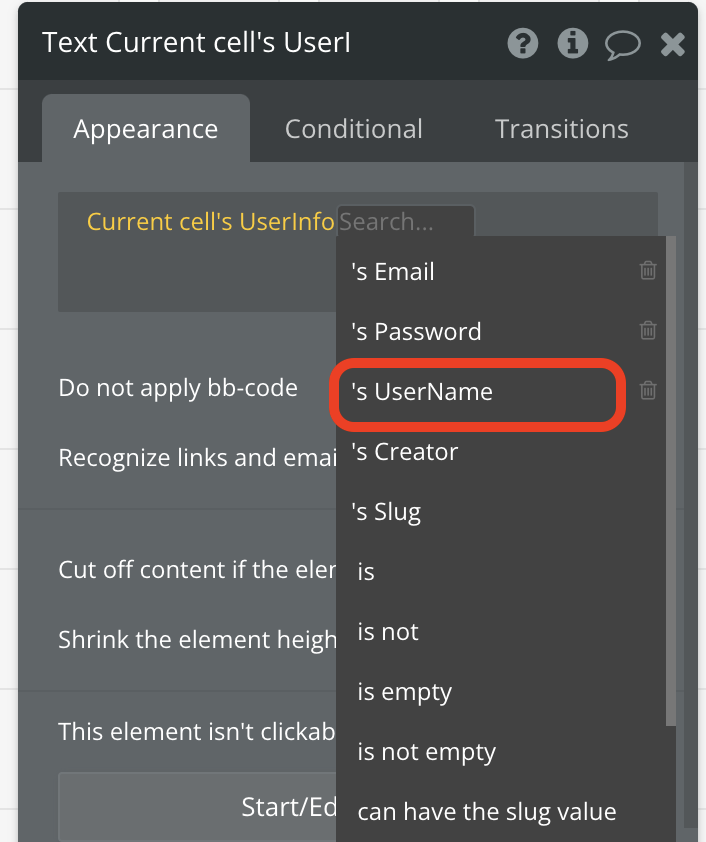
これで「UserInfo」テーブルから「UserName」を取得できるようになります。
メールドレス(Email)についてもTextエレメントを設置し、同様に設定を行います。
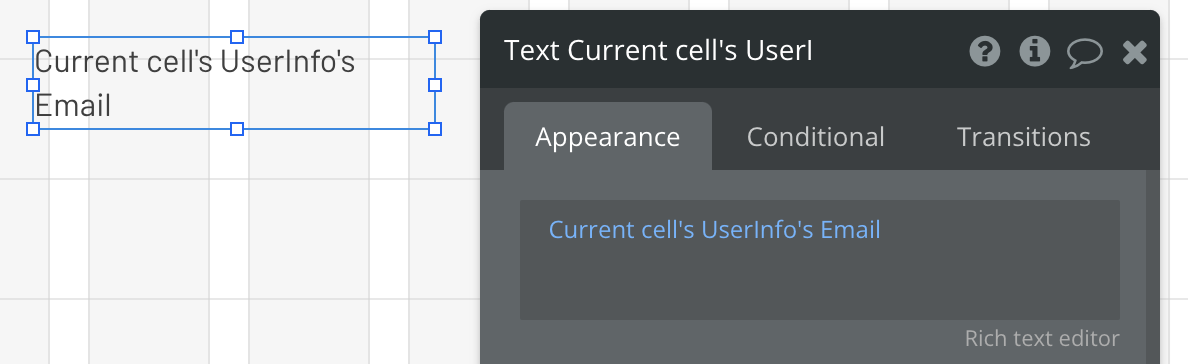
設定が完了したら、プレビューで確認してみましょう。
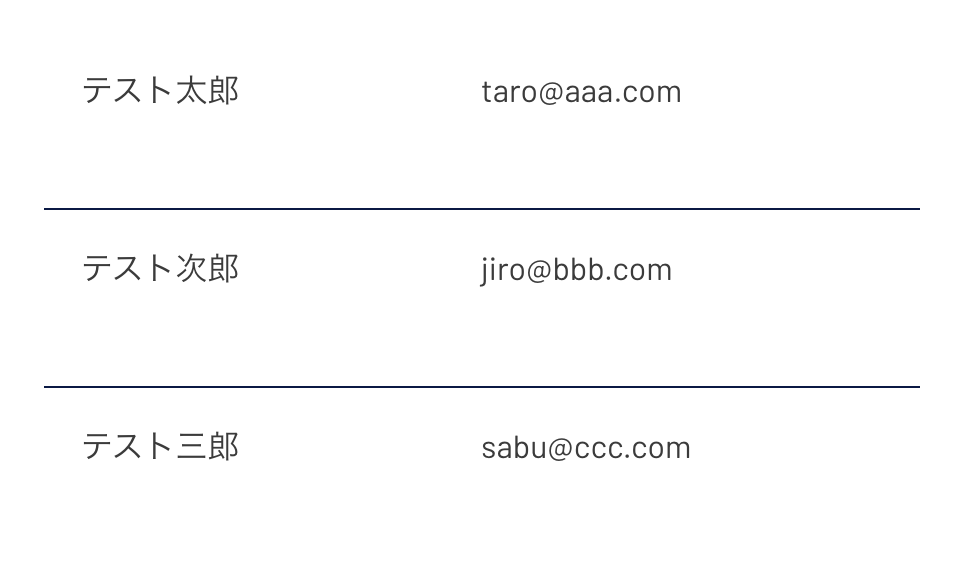
これでデータベースに登録されている情報を表示させることができました。
参考図書
LINE公式アカウント
仕事が辛くてたまらない人生が、仕事が楽しくてたまらない人生に変わります。
【登録いただいた人全員に、無料キャリア相談プレゼント中!】

